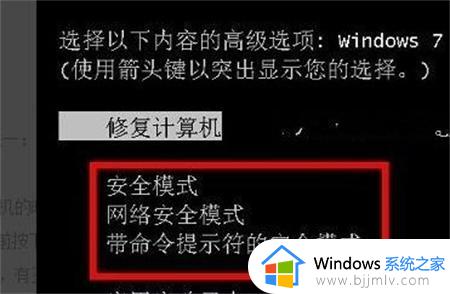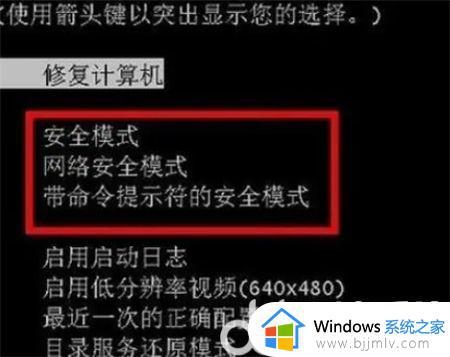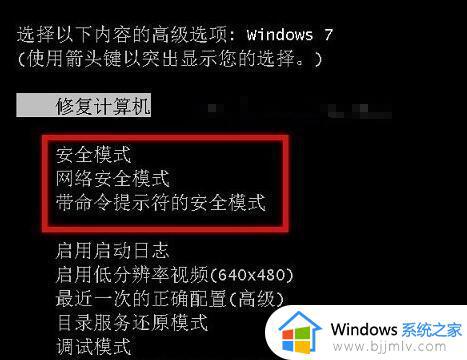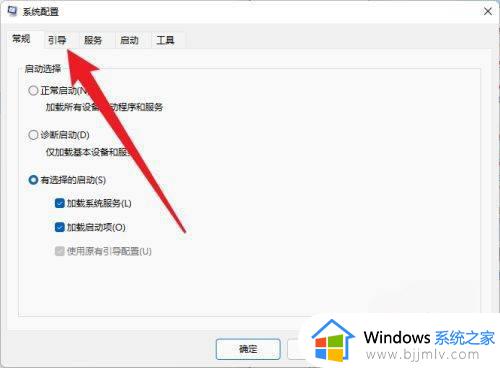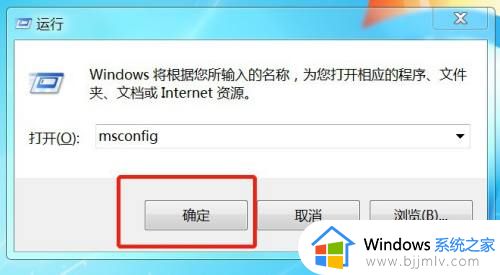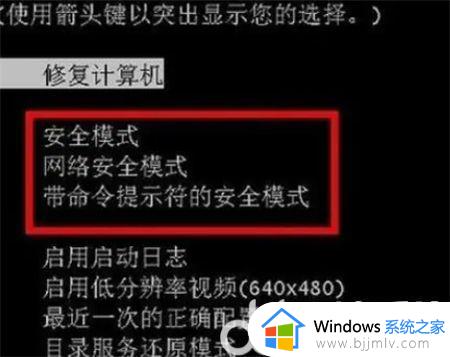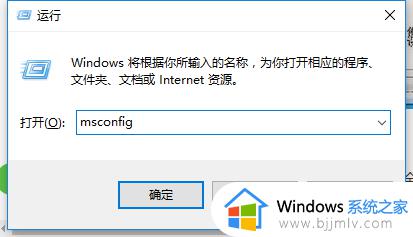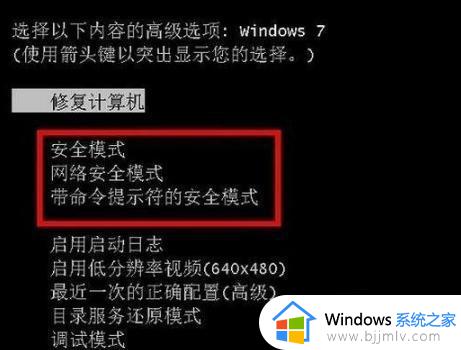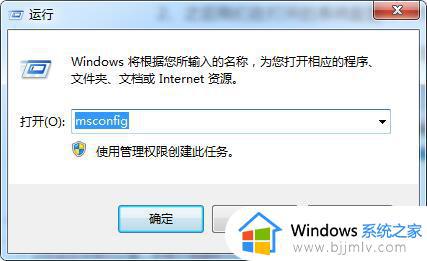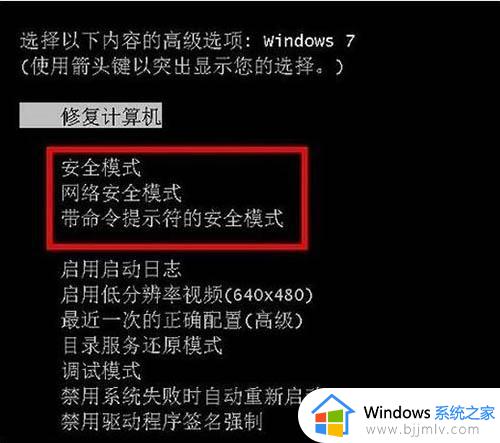联想win7进入安全模式方法 如何进入win7联想安全模式
众所周知,在win7联想电脑的时候,我们难免会遇到电脑问题,这个时候我们就可以进入安全模式进行解决,但是有些小伙伴因为刚使用win7联想电脑,导致不知道如何进入win7联想安全模式,那么今天小编就给大家介绍一下联想win7进入安全模式方法,快来一起看看吧,希望对你有帮助。
具体方法:
方法一:开机按F8键进入
1、我们在重启或者电脑开机的时候,在进入Windows系统启动画面之前按下F8键,会出现系统多操作启动菜单了,有三个版本的安全模式可以选择,大家视自己需要选择,回车就直接进入安全模式了。
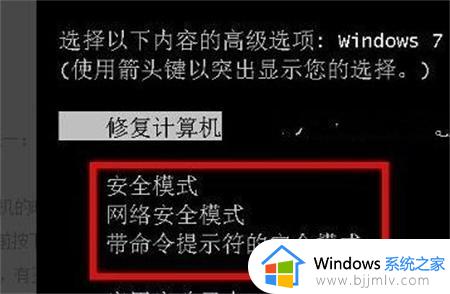
方法二:开机按Ctrl键
1、当我们启动计算机的时候按住CTRL键不妨。,会出现系统多操作启动菜单了,这个时候你只需要选择“安全模式”,就可以直接进入到安全模式了。
方法三:设置系统进入
1、首先我们进入Win7系统,然后使用window键+R组合键打开运行框,输入“msconfig”回车进入系统配置。
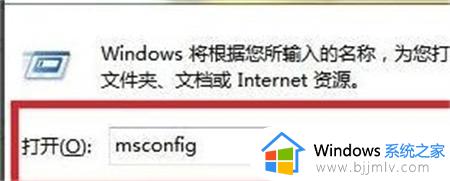
2、之后我们在打开的系统配置中,找到“引导”选项,然后单击,选择window7的引导项,然后在“安全引导”的选项前打上勾就OK了,然后点击底部的“确定”保存。
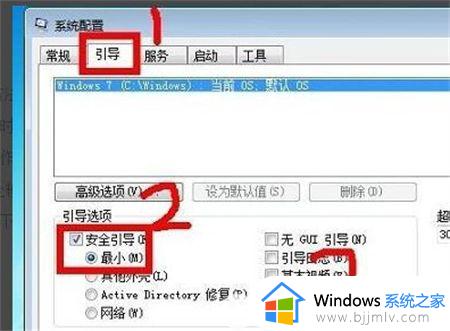
3、以上设置完后之后,我们重启系统就会自动进去安全模式了,如果要退出安全模式的话,按如上步骤,把安全引导的勾给取消就OK即可。
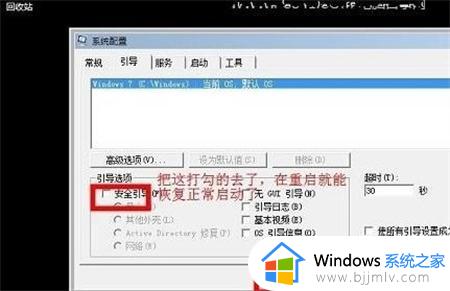
以上全部内容就是小编带给大家的联想win7进入安全模式方法详细内容分享啦,还不清楚的小伙伴就快点跟着小编一起来看看吧,希望能够帮助到各位。